
Turinys:
- Autorius John Day [email protected].
- Public 2024-01-30 10:44.
- Paskutinį kartą keistas 2025-01-23 14:56.

- „Chibitronics Chibi“klipas
- Kabelis, gautas kartu su spaustuku
- 3 jungiamieji laidai
- mikro servo variklis
- (neprivaloma) aligatoriaus spaustukas
1 veiksmas: pritvirtinkite „Chibi“spaustuką prie kompiuterio

Prijunkite „Chibi Clip“prie kompiuterio. Nepamirškite prijungti tiek USB kabelio, tiek laisvų rankų įrangos lizdo. „Chibi Clip“maitina iš USB ir gauna jūsų programas per laisvų rankų įrangos lizdą.
2 veiksmas: pritvirtinkite trumpiklius prie savo servo variklio

Dauguma servo variklių yra su lizdo galu, todėl prie jų turėsite pritvirtinti trumpiklius, kad galėtumėte įkišti trumpiklių laidų galus į „Chibi Clip“.
Naudojamų laidų spalva nesvarbi, tačiau, kad viskas būtų tvarkinga, pritvirtinome spalvotus trumpiklius
3 žingsnis: pritvirtinkite variklį prie „Chibi“spaustuko


Variklis turi tris laidus: raudona yra „galia“, balta (kai kurie varikliai naudoja geltoną) yra „signalas“, o juoda - „įžeminta“. Mes ketiname juos pritvirtinti prie atitinkamų „Chibi“klipo dalių.
Yra daug skirtingų būdų, kaip fiziškai pritvirtinti laidus prie spaustuko. Svarbiausia yra įsitikinti, kad laidai lieka kontakte su spaustuko prijungimo taškais.
Pritvirtinkite juodą laidą prie spaustuko GND dalies; balta (arba geltona) iki „0“, o raudona - prie +5 V viršuje, dešinėje ant spaustuko. Sudėtinga palaikyti raudoną laidą kontaktą, todėl galite naudoti aligatoriaus spaustuką, kad sukurtumėte geresnį ryšį.
4 veiksmas: įkelkite kodą į savo „Chibi“klipą
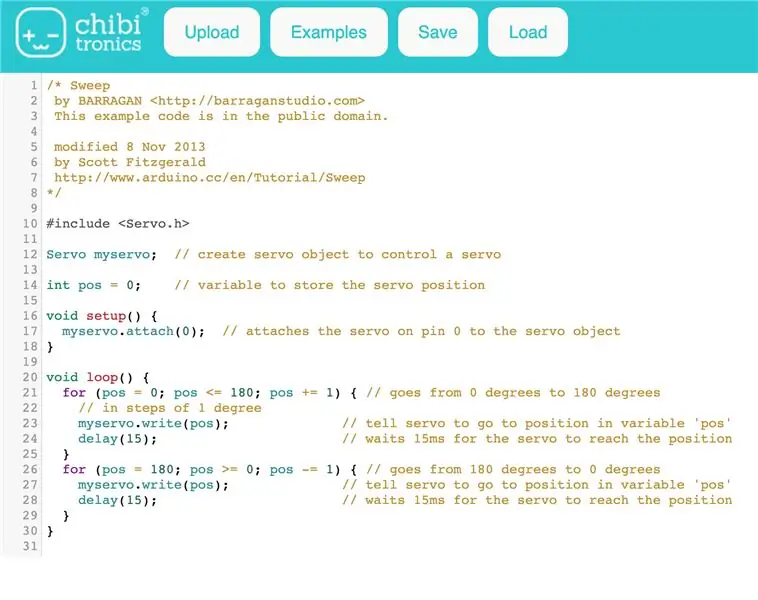
Dabar turime įkelti kodą į „Chibi Clip“.
Eikite į:
Dabar spustelėkite mygtuką „Pavyzdžiai“, pasirinkite Pavaras -> Servo valymas.
Kodas turėtų atrodyti kaip čia pavaizduotas kodas.
Ką daro šis kodas?
Jei dar nesate susipažinę su kodavimu ar „Arduino“, tai gali atrodyti šiek tiek painu. Pirmas dalykas yra įkelti jį į „Chibi Clip“, kad pamatytumėte, ką jis daro. Jei niekada nenaudojote „Chibi Chip“, pažiūrėkite čia.
Kai sėkmingai įkeliate kodą, turėtumėte pamatyti, kaip servo sistema sukasi pirmyn ir atgal.
/* Sweep by BARRAGAN Šis kodo pavyzdys yra viešai prieinamas.
2013 m. lapkričio 8 d. pakeitė Scott Fitzgerald https://www.arduino.cc/en/Tutorial/Sweep */
#įtraukti
Servo myservo; // sukurti servo objektą valdyti servo
int pos = 0; // kintamasis servo padėčiai išsaugoti
void setup () {
myservo.attach (0); // prie servo objekto pritvirtina servo 0 kaištį
}
void loop () {
for (pos = 0; pos <= 180; pos += 1) {// eina nuo 0 laipsnių iki 180 laipsnių // 1 laipsnio žingsniais myservo.write (pos); // liepkite servui pereiti į padėtį kintamajame „pos“
vėlavimas (15); // laukia 15 ms (milisekundžių), kol servo sistema pasieks padėtį
}
for (pos = 180; pos> = 0; pos -= 1) {// eina nuo 180 laipsnių iki 0 laipsnių
myservo.write (pos); // liepkite servui pereiti į padėtį kintamajame „pos“
vėlavimas (15); // laukia 15 ms, kol servo sistema pasieks padėtį
}
}
Rekomenduojamas:
Automatiškai paleiskite programą, kai prijungiate nešiojamąjį kompiuterį prie doko: 5 žingsniai

Automatiškai paleiskite programą, kai prijungiate nešiojamąjį kompiuterį prie prijungimo stoties. Ši instrukcija yra apie tai, kaip paleisti programą ar programą, kai prijungiate nešiojamąjį kompiuterį prie doko. Šiame pavyzdyje aš naudoju „Lenovo T480 Windows 10“
Paleiskite „Doom“savo „iPod“5 paprastais žingsniais !: 5 žingsniai

Paleiskite „Doom“savo „iPod“5 paprastais žingsniais !: Žingsnis po žingsnio vadovas, kaip dukart paleisti „Rockbox“„iPod“, kad galėtumėte žaisti „Doom“ir daugybę kitų žaidimų. Tai padaryti labai paprasta, tačiau daugelis žmonių vis tiek nustemba, kai pamato mane grojantį „doom“savo „iPod“, ir susipainioja su instrukcija
Paleiskite „Mini Servo“su „Micro“: bit: 5 žingsniai

Paleiskite „Mini Servo“su „Micro: bit“: šis greitas nurodymas parodys, kaip užprogramuoti „BBC Micro: bit“naudojant „MakeCode“redaktorių, kad būtų paleistas mini servo variklis. „Micro: bit“prijungimo prie variklio instrukcijos yra čia: http: //www.papermech.net/bbcmicrobit/Darbo pagrindai
Paleiskite spausdintuvą automobilyje: 7 žingsniai

Paleiskite spausdintuvą savo automobilyje: galbūt jums prireikė arba reikės per visą gyvenimą išspausdinti svarbų dokumentą, kai esate toli nuo namų. Galbūt norėjote rasti interneto kavinę, kad išspausdintumėte tokį dokumentą, tačiau tokios vietos yra rizikingos dėl privatumo ir pasitikėjimo
Paleiskite „Bluetooth“„Sonos“naudodami „Raspberry Pi“: 25 žingsniai

Paleiskite „Bluetooth“„Sonos“naudodami „Raspberry Pi“: Anksčiau parašiau instrukciją, kurioje aprašiau, kaip prie „Sonos“pridėti „Aux“ar analoginę liniją naudojant „Raspberry Pi“. Skaitytojas paklausė, ar būtų galima transliuoti „Bluetooth“garsą iš savo telefono į „Sonos“. Tai lengva padaryti naudojant „Bluetooth“raktą
